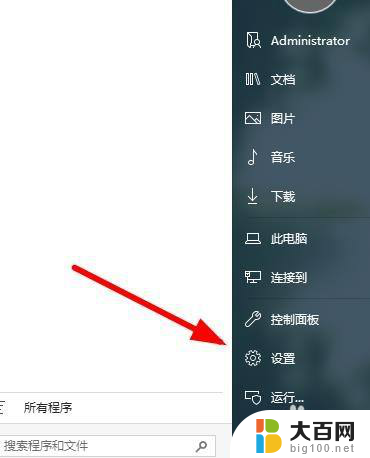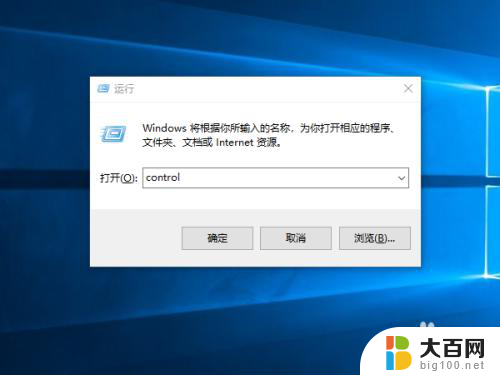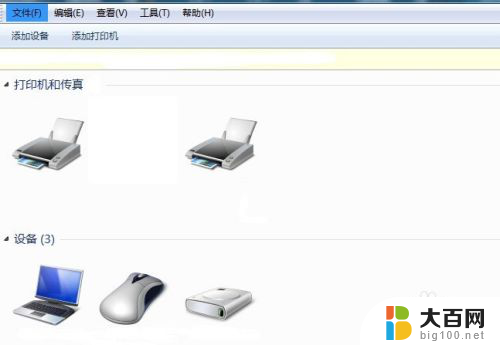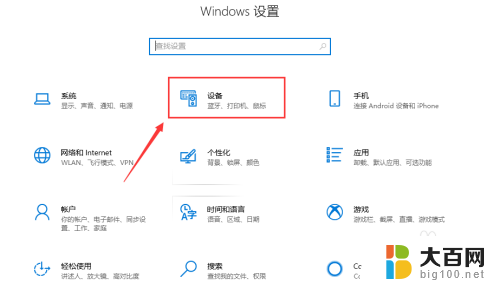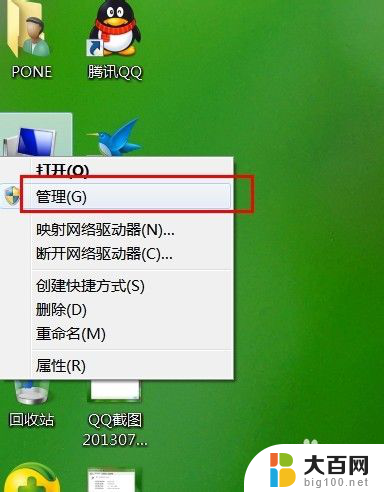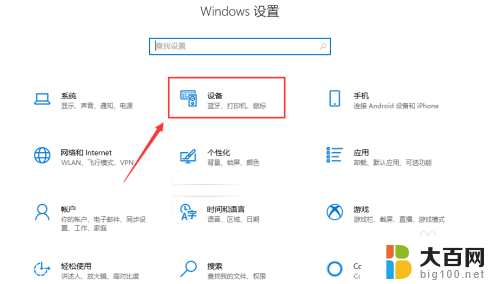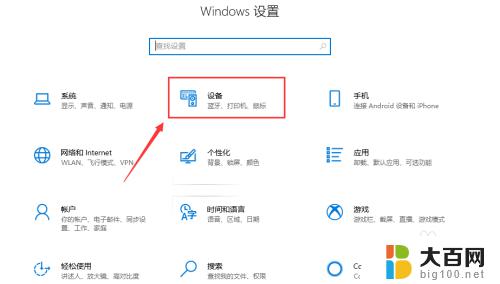打印机脱机驱动程序无法使用 打印机驱动程序无法更新怎么办
更新时间:2024-01-08 17:50:26作者:jiang
在日常工作中,我们经常会遇到打印机脱机或无法更新驱动程序的问题,打印机作为办公室中必备的设备之一,一旦出现故障就会给工作带来不便。当我们遭遇到打印机脱机或无法更新驱动程序的困扰时,我们应该如何解决呢?本文将针对这个问题进行探讨,为大家提供一些解决方案和建议。无论是通过检查硬件连接问题,还是通过重新安装驱动程序,我们都可以尝试各种方法来解决这些问题,以确保打印机能够正常使用。
操作方法:
1.打开【电脑开始】菜单,点击列表里面的【设置】选项。
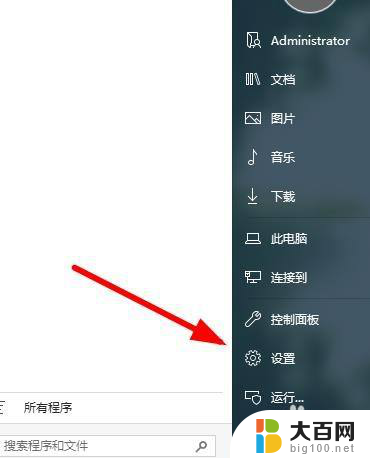
2.在弹出的对话框里面,点击【设置】选项卡。
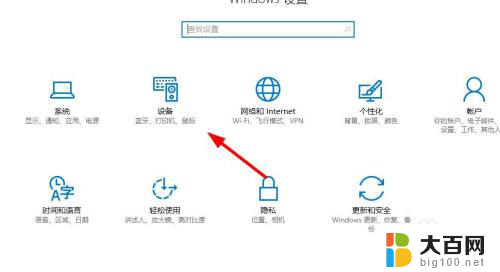
3.找到左上方的【打印机和扫描仪】,也可以直接点击搜索框输入【打印机】搜索。

4.接下来找到右侧的【相关设置】,点击【设备和打印机】菜单。
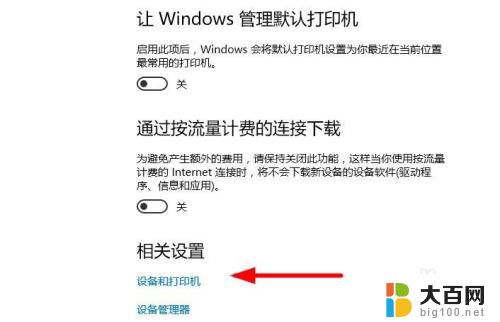
5.点击选择对应的打印机,可以点击上方的【打印机服务属性】。

6.在弹出的对话框里面,选择切换到【驱动程序】,点击【卸载】。
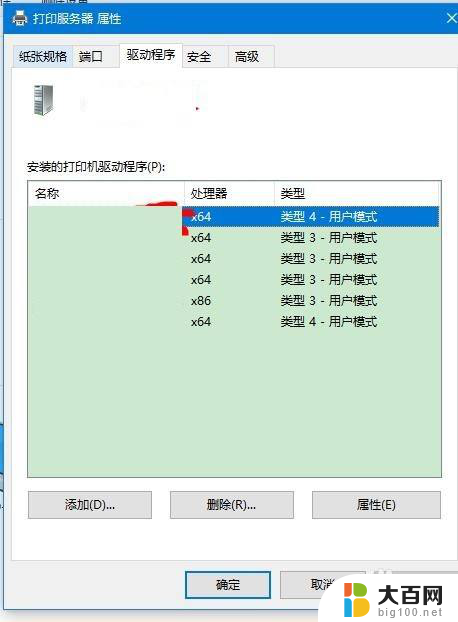
7.最后删除打印机以后,点击左上方的【添加打印机】根据提示连接打印机。
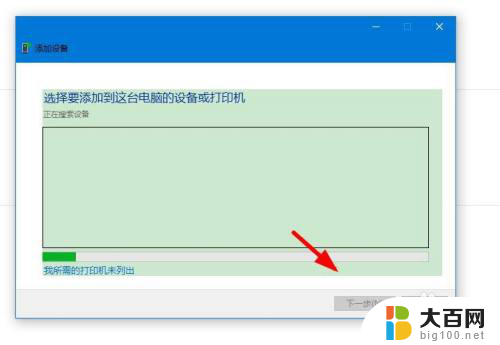
以上是有关打印机脱机驱动程序无法使用的全部内容,如果还有不清楚的用户,可以参考以上步骤进行操作,希望对大家有所帮助。